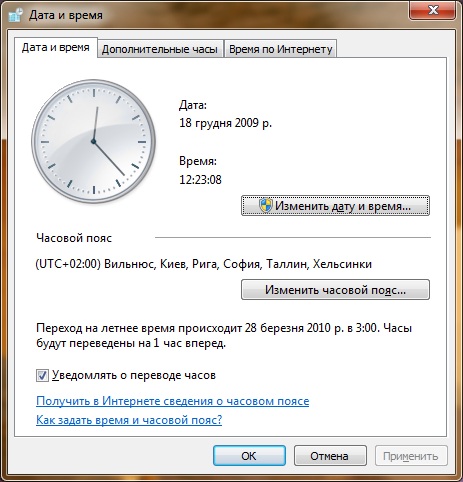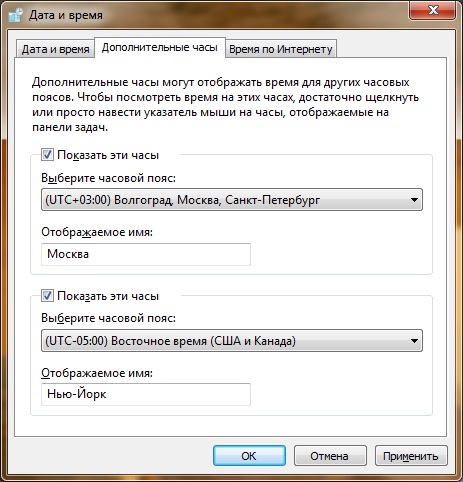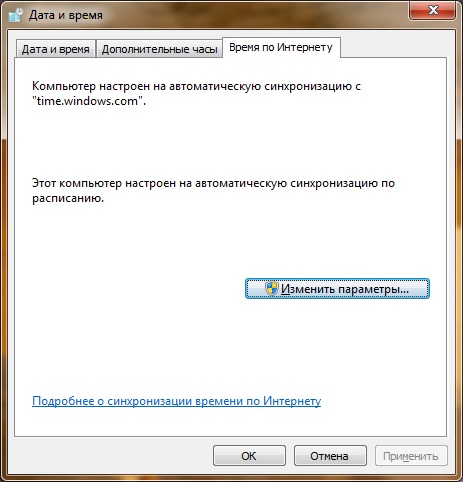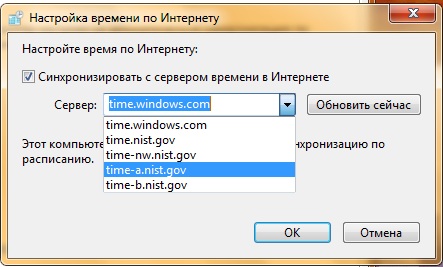Компонент панели управления «Дата и время» в Windows 7





В операционной системе Windows, начиная с версии Windows 95, для просмотра и изменения даты и системного времени существует компонент панели управления «Дата и время». Обычно текущая дата и время отображаются справа на панели задач между областью уведомлений и кнопкой «Свернуть все окна». Для того чтобы открыть диалог просмотра даты и времени, нажмите на кнопку часов в области уведомлений. В отобразившемся диалоге вы можете увидеть время в цифровом формате, а также в виде обыкновенных часов. Помимо времени, в этом диалоге отображается календарь, в котором подсвечивается текущая дата. При нажатии на кнопки со стрелками, расположенными по обе стороны от названия месяца в диалоге будет отображаться предыдущий или следующий месяц, в зависимости от того на какую кнопку вы нажимали. Для перехода к выбору месяца текущего года нажмите на названии месяца. При нажатии на названии года отображается последнее десятилетие, еще одним нажатием можно отобразить года за 100 лет. Диалог даты и времени можно увидеть на следующем скриншоте:
Чтобы изменить дату, время, часовой пояс или добавить в диалог отображения даты дополнительные часы, вам понадобится открыть системный компонент «Дата и время». Открыть его вы можете следующими способами:
- Нажмите на кнопку часов в области уведомлений и в появившемся диалоге перейдите по ссылке «Изменение настроек даты и времени»;
- Нажмите на кнопку «Пуск» для открытия меню, откройте «Панель управления», из списка компонентов панели управления выберите «Дата и время»;
- Воспользуйтесь комбинацией клавиш
+R для открытия диалога «Выполнить». В диалоговом окне «Выполнить», в поле «Открыть» введите timedate.cpl и нажмите на кнопку «ОК».
В диалоге изменения настроек даты и времени присутствуют три вкладки. На вкладке «Дата и время» вы можете изменять текущую дату и время, а также выбирать часовой пояс. На вкладке «Дополнительные часы» можно добавить часы для других часовых поясов. Вкладка «Время по Интернету» позволяет вам синхронизировать ваше системное время с серверами времени в интернете или вашей интрасети. Диалог изменения настроек даты и времени отображен на следующем скриншоте:
Для того чтобы изменить текущие дату и время, нажмите на кнопку «Изменить дату и время…». В том случае, если для вашей учетной записи установлен параметр контроля учетных записей «Всегда уведомлять», вам нужно будет подтвердить свои действия при отображении запроса согласия контроля учетных записей пользователей. В появившемся диалоговом окне «Настройка времени и даты» вы можете изменить дату и время. Для изменения даты выберите нужную дату в календаре. Для изменения времени, щелкните левой кнопкой мыши на часах, минутах или секундах и увеличьте или уменьшите значение кнопками со стрелками, расположенными справа или при помощи клавиш с цифрами на клавиатуре.
Из этого диалогового окна вы также можете перейти к диалоговому окну изменений параметров календаря, щелкнув левой кнопкой мыши по ссылке «Изменение параметров календаря». При нажатии на эту ссылку откроется вкладка «Дата» диалогового окна «Настройка формата», где вы можете выбрать краткий и полный формат даты, первый день недели и прочие настройки. После внесения изменений нажмите на кнопку «ОК». Диалоговое окно «Настройка времени и даты» можно увидеть на следующем скриншоте:
Дату и время также можно изменять при помощи командной строки и командной оболочки Windows PowerShell. Для изменения даты и времени при помощи командной строки существуют команды TIME и DATE.
Команда Time предназначена для вывода и установки нового системного времени. После ввода команды без параметров командная строка отобразит текущее время и запрос на ввод нового значения. Для изменения времени введите новое значение и нажмите на кнопку Enter. Команда Time также поддерживает ключ /T, который позволяет ввести текущее значение времени без запроса. Пример использования:
Команда Date предназначена для вывода и установки новой даты. Синтаксис команды идентичен команде Time. Пример использования:
При помощи командной оболочки Windows PowerShell просматривать системную дату и время можно командлетом Get-Date, а для изменения существует командлет Set-Date. Этот командлет изменяет системные дату и время, заменяя их указанными значениями. Указать новую дату и время можно в виде строки, или передав командлету Set-Date объект DateTime или TimeSpan. Для указания новой даты или времени используйте параметр –Date. Этот параметр устанавливает указанные значения даты и времени. Можно ввести новую дату в кратком формате даты, а время в стандартном формате времени для используемой локали. Если задана только дата (без времени), то командлет Set-Date устанавливает время на полночь указанной даты. Если указано только время, дата не изменяется. Пример использования:
На вкладке «Дата и время» вы также можете изменить часовой пояс. Для того чтобы изменить часовой пояс, нажмите на кнопку «Изменить часовой пояс». В диалоговом окне «Выбор часового пояса» выберите текущий часовой пояс в раскрывающемся списке и нажмите на кнопку «ОК». Также в этом диалоговом окне вы можете включить или отключить функцию перехода на летнее время. Для этого существует опция с флажком «Автоматически переходить на летнее время и обратно». Если флажок установлен, то при наступлении даты перехода на летнее или зимнее время, операционная система автоматически изменит время.
Для установки автоматического перехода на летнее время вы также можно воспользоваться следующим твиком реестра:
Вкладка «Дополнительные часы» компонента панели управления «Дата и время» предназначена для отображения времени других часовых поясов наряду с вашим. В операционной системе Windows 7 для установки дополнительных часов других часовых поясов, установите флажок «Показать эти часы», в раскрывающемся списке выберите нужный для вас часовой пояс и в текстовом поле «Отображаемое имя» введите название нового часового пояса. Для примера на следующем скриншоте видно, что добавлены двое дополнительных часовых пояса для Москвы и Нью-Йорка.
Добавлять дополнительные часы также можно при помощи реестра. В следующем примере, добавим дополнительные часы для часового пояса UTC +03:00 с названием «Москва»:
- Параметр Enable указывает на то, что дополнительные часы будут отображаться.
- Параметр DisplayName определяет строку, отображаемую напротив данных часов.
- Параметр TzRegKeyName определяет часовой пояс, на основе которого работают данные дополнительные часы.
После подтверждения изменений, при наведении мыши или нажатии на кнопке часов в области уведомлений у вас будут отображены все выбранные вами часовые пояса, как показано на следующем скриншоте:
Вкладка «Время по Интернету» позволяет синхронизировать системные часы с сервером времени в Интернете или Интранете. Эта функция позволяет обновлять показания системных часов в соответствии с сервером времени, что гарантирует точность локальных часов. Для того чтобы синхронизировать время, перейдите на вкладку «Время по Интернету» и нажмите на кнопку «Изменить параметры». В том случае, если для вашей учетной записи установлен параметр контроля учетных записей «Всегда уведомлять», вам нужно будет подтвердить свои действия при отображении запроса согласия.
В диалоговом окне «Настройка времени по Интернету» установите флажок на опции «Синхронизировать с сервером времени в Интернете», выберите нужный сервер времени или введите имя домена, и нажмите на кнопку «ОК».
Помимо этого, синхронизацию времени можно настроить при помощи команды W32tm командной строки или с помощью некоторых параметров системного реестра, расположенных в следующем разделе: HKEY_LOCAL_MACHINE\SYSTEM\CurrentControlSet\Services\W32Time\
Статья опубликована в рамках конкурса «Наш выбор — Windows 7!». Оригинальный стиль автора сохранен.
Доступно обновление часового пояса за Сентябрь 2014 для России
Аннотация
В России объявлено, что он будет изменять имеющиеся Часовые пояса 26 октября 2014 г. Корпорация Майкрософт выпустила обновление для Windows в 23 сентября 2014 для устранения этого изменения. Пользователи должны установить это обновление до 26 октября 2014, чтобы избежать неправильной информации о часовом поясе после этой даты. Это обновление заменяет обновление, описанное в обновлении , выпущенное в августе 2014. Все дополнительные изменения часового пояса, которые были выпущены как исправления после выпуска обновления 2981580, включены в это обновление. Если вы уже развернули обновление 2981580, ознакомьтесь с описанием конкретных изменений часовых поясов, описанных в этой статье, чтобы определить, требуется ли немедленное развертывание этого обновления. Если ни одна система не затрагивается напрямую, вы можете запланировать развертывание в следующей доступной возможности. Для обеспечения согласованности базы данных часовых поясов для всех систем корпорация Майкрософт рекомендует регулярно развертывать текущее накопительное обновление для часовых поясов Windows.
Дополнительная информация
Обновление, описанное в этой статье, изменяет данные часового пояса таким образом, чтобы они соответствовали изменениям и названиям часовых поясов в России.
Центр загрузки Майкрософт В Центре загрузки Майкрософт доступны следующие файлы. Обновление для Windows Server 2012 R2 (KB2998527) Обновление для Windows Server 2012 (KB2998527) Обновление для Windows 8,1 для компьютеров на базе x64 (KB2998527) Обновление для Windows 8,1 для систем на базе x32 (KB2998527) Обновление для Windows 8 для компьютеров на базе x64 (KB2998527) Обновление для Windows 8 для систем на базе x32 (KB2998527) Обновление для Windows Server 2008 R2 для 64-разрядных систем (KB2998527) Обновление для Windows Server 2008 R2 для компьютеров с процессорами Itanium (KB2998527) Обновление для Windows 7 для компьютеров на базе x64 (KB2998527) Обновление для Windows 7 для систем на базе x32 (KB2998527) Обновление для Windows Embedded Standard 7 для компьютеров на базе x64 (KB2998527) Обновление для Windows Embedded Standard 7 для систем на базе x32 (KB2998527) Обновление для Windows Server 2008 для компьютеров на базе x64 (KB2998527) Обновление для Windows Server 2008 для систем на базе x32 (KB2998527) Обновление для Windows Server 2008 для систем на базе процессора Itanium (KB2998527) Обновление для Windows Vista для компьютеров на базе x64 (KB2998527) Обновление для Windows Vista для систем на базе x32 (KB2998527) Обновление для Windows Server 2003 для компьютеров на базе x64 (KB2998527) Обновление для Windows Server 2003 для систем на базе x32 (KB2998527) Обновление для Windows Server 2003 для систем на базе процессора Itanium (KB2998527) Для получения дополнительных сведений о том, как загрузить файлы поддержки Microsoft, щелкните следующий номер статьи базы знаний Майкрософт:
Как скачать файлы поддержки Майкрософт через веб-службы Утверждение на антивирусную проверку
Корпорация Майкрософт проверила эти файлы на наличие вирусов. Корпорация Майкрософт использовала самую свежую антивирусную программу, доступную на момент публикации файлов. Файлы хранятся на серверах с повышенной безопасностью, которые помогают предотвратить несанкционированные изменения файлов.
Предварительные условия Применимые системы для этого обновления те же, что и для последнего накопительного обновления. Для установки этого обновления не существует предварительных условий.
Требование к перезапуску После установки этого обновления может потребоваться перезагрузить компьютер.
Сведения о замене обновлений Это обновление заменяет накопительный пакет обновления 2014 августа. Дополнительные сведения о загрузке файлов поддержки корпорации Майкрософт см. в следующей статье базы знаний Майкрософт:
Как скачать файлы поддержки Майкрософт через веб-службы Утверждение на антивирусную проверку
Этот файл был проверен корпорацией Майкрософт на наличие вирусов. Корпорация Майкрософт использует самые последние на момент публикации файла версии антивирусного программного обеспечения. Файл хранится на защищенных серверах, что предотвращает его несанкционированное изменение.
Это обновление предоставило следующие изменения.
Обновление семи существующих часовых поясов
Новое название часового пояса
Новое отображаемое имя
Имя текущего часового пояса
Текущее отображаемое имя
Россия часовой пояс 1
(UTC+02:00) Калининград (RTZ 1)
Калининградское время (зима)
(UTC + 03:00) Калининград, Минск
Россия часовой пояс 2
(UTC+03:00) Волгоград, Москва, Санкт-Петербург (RTZ 2)
Российское время (зима)
(UTC + 04:00) Москва, Санкт-Петербург, Волгоград
Россия часовой пояс 4
(UTC+05:00) Екатеринбург (RTZ 4)
Екатеринбургское время (зима)
(UTC + 06:00) Екатеринбург
Россия, часовой пояс 5
(UTC+06:00) Новосибирск (RTZ 5)
Северная и Центральная Азия (зима)
Россия, часовой пояс 6
(UTC+07:00) Красноярск (RTZ 6)
Время Северной Азии (зима)
(UTC + 08:00) Krasnoyarsk
Россия, часовой пояс 7
(UTC+08:00) Иркутск (RTZ 7)
Иркутское время (зима)
(UTC + 09:00) Irkutsk
Россия часовой пояс 8
(UTC+09:00) Якутск (RTZ 8)
Якутское время (зима)
Влияние на пользователей Пользователи, которые находятся в этих новых часовых поясах, будут автоматически обновлены 26 октября 2014 г., за исключением описанных ниже ситуаций.
В области Udmurt Республика и Samara Oblast, пользователи должны вручную перейти на «Россия» часовой пояс 3 «(вместо того чтобы принимать автоматическое обновление на RTZ 2)
В области Kemerovo Oblast пользователи должны вручную перейти на «Россия» часовой пояс 6 «(вместо того чтобы принимать автоматическое обновление на RTZ 5)
В области Zabaykalsky файла DiskRAID пользователи должны вручную перейти на «Россия» часовой пояс 7 «(вместо того чтобы принимать автоматическое обновление на RTZ 8)
Добавление трех новых часовых поясов
Новое название часового пояса
Новое отображаемое имя
Имя текущего часового пояса
Текущее отображаемое имя
Часовой пояс России 3
(UTC+04:00) Ижевск, Самара (RTZ 3)
Часовой пояс России 10
(UTC+11:00) Чокурдах (RTZ 10)
Часовой пояс России 11
(UTC+12:00) Анадырь, Петропавловск-Камчатский (RTZ 11)
Влияние на пользователей Пользователи, которые находятся в этих новых часовых поясах, должны вручную переключаться на новые часовые пояса. В противном случае параметры часового пояса будут неверны в соответствии с их регионом после 26 октября 2014 г.
Объединение двух существующих часовых поясов в один новый часовой пояс
Новое название часового пояса
Новое отображаемое имя
Текущие названия часовых поясов
Текущие отображаемые имена
Россия часовой пояс 9
(UTC+10:00) Владивосток, Магадан (RTZ 9)
Стандартное время Vladivostok Магаданское время (зима)
(UTC + 11:00) Vladivostok (UTC + 12:00) Ìàãàäàí
Влияние на пользователей Для текущего часового пояса Vladivostok Standard time Windows обновит все настройки часового пояса. Для часового пояса «Магадан Standard Time» Windows будет обновлять только данные о времени. Отображаемое имя не изменится. Следовательно, пользователям в часовом поясе «Vladivostok Standard Time» не нужно вручную обновлять никакие параметры. Тем не менее, пользователи в часовом поясе «Магадан Standard Time» должны вручную выбрать значение «Россия часовой пояс 9» в качестве нового часового пояса после 26 октября 2014 г. Элемент «Магадан Standard Time» будет удален из списка часовых поясов в накопительном обновлении за декабрь 2014 г. Следующие исключения применяются к пользователям, которые в настоящее время находятся в часовом поясе Magandan Standard Time (время по Гринвичу):
Пользователи в регионе Магадан Oblast необходимо вручную переключиться на «русскоязычный часовой пояс 9».
Пользователи, которые находятся в регионах Chukotsky Avtonomny Okrug (Chukotka) и Kamchatsky (Камчатка), должны вручную переключиться на «Россия, часовой пояс 11».
Создание часового пояса для Беларусь В настоящее время для использования в режиме Калининград используется параметр «часовой пояс» в Беларусь. Поэтому в рамках этого обновления Windows создает выделенный часовой пояс для Беларусь. Новые параметры часового пояса описаны ниже.
Название часового пояса: Беларусь (зимнее время)
Отображаемое имя: (UTC + 03:00) Минск
Все остальные значения остаются теми же, что и в текущем часовом поясе для Калининградского времени.
Влияние на пользователей Пользователи в Беларусь, которые находятся в текущем часовом поясе Калининградское время, должны вручную переключиться на новый часовой пояс «Беларусь Standard Time». В противном случае эти пользователи будут автоматически обновлены до нового «Россия, часовой пояс 1» 26 октября 2014 г.
Ниже описаны известные проблемы, которые возникают в этом обновлении.
Без автоматического выделения часового пояса для некоторых пользователей Windows XP Embedded и Windows Server 2003 пользователи не могут автоматически выбрать правильный часовой пояс после установки этого обновления. Вместо этого пользователи на этих платформах могут выбрать новый часовой пояс в списке часовой пояс в элементе свойства Дата и время на панели управления, которое показано на снимке экрана ниже. 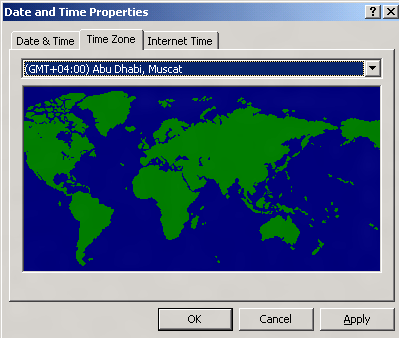
Примечание. В этой команде — имя раздела реестра соответствующего часового пояса в системном реестре в разделе «HKEY_LOCAL_MACHINE \Software\microsoft\windows NT\CurrentVersion\Time Zones. Этот параметр также совпадает с текущим именем часового пояса. Пользователи, которые в настоящее время находятся в часовом поясе «Калининград Standard Time» и работающем под управлением Windows Server 2003, должны вручную настроить часовой пояс после установки этого обновления. Для этого эти пользователи должны либо вручную выбрать «(UTC + 02:00) Калининград (RTZ 1)» в списке часовых поясов в элементе Свойства даты и времени в панели управления, либо выполнить в командной строке следующую команду:
Запрос данных с предысторией не поддерживается после выбора нового часового пояса Когда пользователь переключается на другой часовой пояс, Windows не сохраняет прежние параметры часового пояса. Если для вновь выбранного часового пояса задано смещение в формате UTC от предыдущего выделения, любые сведения о дате и времени могут быть неправильными, если период выполнения запроса предшествует времени, в течение которого изменяется Настройка часового пояса. Эта проблема возникает для пользователей, которые вручную переключаются на «Россия» часовой пояс 3, «» Россия, часовой пояс 10, «» Россия, часовой пояс 11 «или» Беларусь Standard Time «. Эта проблема также распространяется на пользователей, которые вручную переключаются с «Магадан Standard Time» на «Россия часовой пояс 9».
Сообщение «Дата выхода из диапазона» в Windows Vista и Windows Server 2008 После установки этого обновления в Windows Vista или Windows Server 2008 пользователи видят следующее сообщение в элементе » Свойства даты и времени » на панели управления с 26 октября 2014 г. на 02:00 и 1 января 2015 г. по адресу 00:00 (полночь).
Летнее время заканчивается на [Дата вне диапазона] в 12:00 AM. Для этого изменения часы не настроены для корректировки. 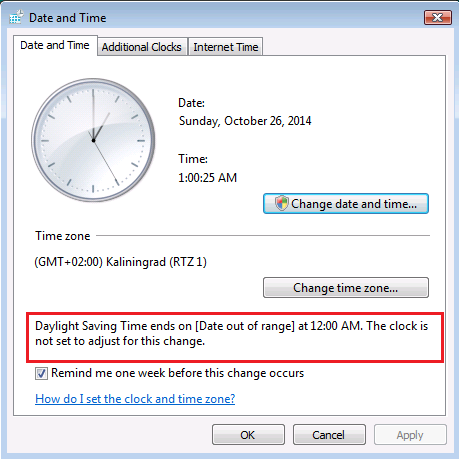
Переход на летнее время не поддерживается в этом часовом поясе.
Неправильные настройки летнего времени для будущих лет в Windows Server 2003 и Windows XP Embedded Если пользователь устанавливает это обновление в Windows Server 2003 или Windows XP Embedded, их системы продолжат использовать настройки летнего времени для 2014 даже после изменения календарного года. Это может привести к тому, что система отобразит время неправильно. Чтобы устранить эту проблему, пользователям необходимо установить накопительное обновление за декабрь (запланированное на Декабрь, 2014) до изменения календарного года. После того как пользователи установят и русской, и накопительный пакет обновления за Декабрь, для них будут применены правильные настройки летнего времени, а после окончания календарного года на 2014 появится правильное время.


 +R для открытия диалога «Выполнить». В диалоговом окне «Выполнить», в поле «Открыть» введите timedate.cpl и нажмите на кнопку «ОК».
+R для открытия диалога «Выполнить». В диалоговом окне «Выполнить», в поле «Открыть» введите timedate.cpl и нажмите на кнопку «ОК».